source from: pexels
目录
引言:探索DW(Dreamweaver)建站的奥秘一、DW建站基础准备1、安装DW软件及环境配置2、创建新项目与选择模板3、了解DW界面与基本功能二、DW建站核心操作1、利用可视化编辑器设计页面2、代码视图下的高级定制欢迎来到我的网站3、拖拽元素与设置CSS样式4、添加JavaScript功能提升互动性三、DW建站的进阶技巧1. 利用DW的FTP功能上传网站2. 优化网站性能与SEO设置3. 常见问题与解决方案结语:掌握DW,轻松搭建专业网站常见问题1、DW适合哪些人群使用?2、DW建站需要具备哪些基础知识?3、DW与其他建站工具相比有何优势?4、如何解决DW建站过程中遇到的常见问题?
引言:探索DW(Dreamweaver)建站的奥秘
Dreamweaver,简称DW,作为一款建站工具,以其强大的功能和便捷的操作深受初学者和专业人士的喜爱。它不仅具备易用性,还能帮助用户高效解决建站过程中的各种问题和挑战。本文将带您深入了解DW的特点和优势,探讨如何利用DW轻松搭建专业网站。
在互联网飞速发展的今天,建站已成为企业、个人展示自身形象和品牌的重要途径。然而,面对繁杂的代码和设计难题,许多人在建站过程中倍感压力。DW的出现,如同一场及时雨,为广大建站者带来了福音。它通过直观的可视化编辑器和丰富的模板资源,让用户轻松完成网站的搭建与维护。
从初学者到专业人士,DW的应用范围之广令人叹为观止。无论您是想要快速搭建一个个人博客,还是为企业打造一个高端官网,DW都能满足您的需求。那么,如何利用DW高效建站呢?本文将为您揭晓其中的奥秘。
一、DW建站基础准备
1、安装DW软件及环境配置
Dreamweaver(DW)是一款功能强大的网页设计软件,它不仅能够帮助初学者快速入门,还能够满足专业人士的高级需求。在开始建站之前,首先需要安装DW软件并配置好开发环境。
安装步骤:
访问Adobe官方网站,下载Dreamweaver的安装包。
双击安装包,按照提示完成安装。
安装完成后,打开DW软件。
环境配置:
确保操作系统满足DW的运行要求。
安装常用的开发工具,如Git、Node.js等。
配置好Web服务器,如Apache、Nginx等。
2、创建新项目与选择模板
在DW中,你可以创建一个新的项目或选择一个现有的模板来开始你的建站之旅。
创建新项目:
打开DW软件,点击“文件”菜单,选择“新建”。
在弹出的“新建文档”窗口中,选择“HTML”选项卡。
点击“创建”按钮,进入编辑界面。
选择模板:
在“文件”菜单中,选择“新建”。
在弹出的“新建文档”窗口中,选择“模板”选项卡。
浏览模板库,选择一个合适的模板。
点击“使用模板”按钮,进入编辑界面。
3、了解DW界面与基本功能
DW的界面分为多个面板,包括文档工具栏、属性检查器、设计视图、代码视图等。熟悉这些面板和基本功能,将有助于你更高效地完成建站工作。
文档工具栏:
用于快速访问常见的编辑操作,如保存、撤销、剪切、复制等。
还包括一些设计元素,如表格、图像、多媒体等。
属性检查器:
显示当前选中元素的属性,如ID、类、背景颜色等。
可以在这里修改元素的属性,进行样式调整。
设计视图:
以可视化方式显示网页布局,方便你拖拽元素、调整位置。
可以在这里直接编辑网页内容,如文本、图像等。
代码视图:
显示当前网页的HTML、CSS和JavaScript代码。
可以在这里直接修改代码,进行高级定制。
通过以上基础准备,你已经具备了开始DW建站的基本条件。接下来,我们将深入探讨DW建站的核心操作技巧。
二、DW建站核心操作
在设计网站时,核心操作是确保页面布局和功能实现的关键步骤。以下将详细解析Dreamweaver中的几个核心操作,帮助读者更高效地搭建网站。
1、利用可视化编辑器设计页面
Dreamweaver的可视化编辑器为初学者提供了直观的页面设计体验。通过拖拽各种元素,如文本框、图像、按钮等,可以轻松构建页面布局。以下是一个简单示例:
操作步骤
说明
1
打开Dreamweaver,选择一个合适的模板或创建新项目。
2
在可视化编辑器中,从“插入”面板拖拽所需元素到页面上。
3
使用“属性”面板调整元素属性,如颜色、大小、位置等。
4
按照设计需求,继续添加其他元素,并调整布局。
2、代码视图下的高级定制
对于熟悉HTML和CSS的开发者,Dreamweaver的代码视图提供了更强大的定制功能。以下是一个代码编辑的简单示例:
我的网站 欢迎来到我的网站 这里是网站的内容...
3、拖拽元素与设置CSS样式
除了可视化编辑器,Dreamweaver还提供了拖拽元素和设置CSS样式的高级功能。以下是一个示例:
操作步骤
说明
1
在可视化编辑器中,选择一个元素(如文本框)。
2
将鼠标放在元素上,按住Ctrl键并拖拽到其他位置。
3
在“属性”面板中,调整元素的CSS样式属性,如宽度、高度、边距等。
4、添加JavaScript功能提升互动性
Dreamweaver支持JavaScript编程,可以帮助您实现更丰富的交互效果。以下是一个示例:
function myFunction() { alert(\\\'您好!\\\');}
在Dreamweaver中,您可以轻松地将这段代码添加到页面上,实现页面加载时显示弹窗的功能。通过学习JavaScript,您可以进一步实现更复杂的交互效果,提升网站的用户体验。
三、DW建站的进阶技巧
1. 利用DW的FTP功能上传网站
Dreamweaver内置的FTP(文件传输协议)功能使得上传网站变得简单快捷。用户只需配置好FTP服务器信息,即可一键上传网站文件。以下是一个简单的FTP上传步骤:
步骤
操作
1
打开Dreamweaver,点击“站点”菜单,选择“管理站点”。
2
在“管理站点”面板中,选择要上传的站点,点击“编辑”按钮。
3
在“站点定义”面板中,选择“服务器”选项卡。
4
点击“添加新服务器”按钮,输入FTP服务器信息,如主机名、用户名、密码等。
5
配置完成后,点击“测试”按钮,确保FTP连接正常。
6
返回“站点定义”面板,点击“保存”按钮。
7
点击“文件”菜单,选择“上传”命令,即可将网站上传至FTP服务器。
2. 优化网站性能与SEO设置
Dreamweaver提供了多种优化网站性能和SEO设置的工具。以下是一些常见的优化方法:
工具
作用
CSS精灵
将多个小图标合并成一张图,减少HTTP请求次数,提高页面加载速度。
压缩图片
自动压缩图片,减少文件大小,提高页面加载速度。
优化HTML和CSS代码
自动清理多余的空白字符和注释,提高代码可读性。
添加Meta标签
帮助搜索引擎更好地理解页面内容,提高页面排名。
3. 常见问题与解决方案
在DW建站过程中,可能会遇到以下常见问题:
问题
原因
解决方案
页面加载缓慢
图片过多或过大
使用图片压缩工具,减少图片文件大小;合理使用CSS精灵,减少HTTP请求次数。
页面布局错乱
CSS代码错误
检查CSS代码,找出错误并修复。
网站无法访问
站点配置错误
检查站点配置,确保FTP服务器信息正确。
通过掌握DW的进阶技巧,可以有效提升网站性能和SEO效果,让您的网站更具竞争力。
结语:掌握DW,轻松搭建专业网站
结语:掌握DW,轻松搭建专业网站,DW(Dreamweaver)凭借其直观的界面和丰富的功能,已成为建站领域的佼佼者。通过前面的学习,相信您已经掌握了DW建站的基础知识和核心操作。在此,我们再次强调以下几点:
基础准备:安装DW软件并配置环境,熟悉其界面和基本功能,为建站打下坚实基础。
核心操作:利用可视化编辑器和代码视图灵活设计页面,添加JavaScript功能提升互动性。
进阶技巧:通过DW的FTP功能上传网站,优化性能与SEO设置,解决常见问题。
不断学习和实践,您将能更高效地使用DW搭建出专业水平的网站。让我们一起迈向建站的精彩世界吧!
常见问题
1、DW适合哪些人群使用?
Dreamweaver(DW)是一款多功能的建站工具,非常适合以下人群使用:
初学者:DW拥有直观的可视化编辑器,让初学者能够轻松上手,无需编程基础也能快速创建网站。
设计师:DW提供了丰富的设计选项和模板,使设计师能够将设计灵感转化为实际网站。
开发者:DW提供了强大的代码视图和高级功能,满足开发者对代码编辑和调试的需求。
企业用户:DW适用于企业建立在线品牌、推广产品和提供服务。
2、DW建站需要具备哪些基础知识?
尽管DW是一款易用的建站工具,但仍建议以下基础知识:
HTML:了解HTML结构对于理解网页布局至关重要。
CSS:学习CSS可以帮助您自定义网站样式和布局。
JavaScript:了解JavaScript可以帮助您实现动态交互和功能。
3、DW与其他建站工具相比有何优势?
DW相比其他建站工具具有以下优势:
可视化编辑:DW的可视化编辑器让用户无需编写代码即可创建网站。
强大的功能:DW提供丰富的功能,包括FTP上传、多语言支持等。
广泛的社区支持:DW拥有庞大的用户群体和丰富的在线资源。
4、如何解决DW建站过程中遇到的常见问题?
遇到DW建站问题,可以采取以下措施:
查阅官方文档:Adobe官方文档提供了详细的操作指南和常见问题解答。
寻求社区帮助:在DW论坛、QQ群等社区寻求其他用户或专家的帮助。
视频教程:观看在线视频教程,学习DW的使用技巧。
咨询专业团队:如果您遇到了无法解决的复杂问题,可以寻求专业建站团队的帮助。
原创文章,作者:路飞SEO,如若转载,请注明出处:https://www.shuziqianzhan.com/article/106977.html